您现在的位置是:首页 > CAD画图 > CAD画图
中望CAD绘制小管道实体教程
![]() 本文转载来源:zwcad.com zwsoft.cn 中望CAD官方教程.如果作者或相关权利人不同意转载,请跟我们联系,我们立即删除文章。2021-05-08
本文转载来源:zwcad.com zwsoft.cn 中望CAD官方教程.如果作者或相关权利人不同意转载,请跟我们联系,我们立即删除文章。2021-05-08
简介CAD绘制小管道实体教程 下面给大家介绍CAD怎么绘制小管道,这里是具体的教程方法。 1、设置俯视图模式,使用直线工具,绘制下面三条直线。如图所示 2、然后再使用F倒圆角工具,进
CAD绘制小管道实体教程
下面给大家介绍CAD怎么绘制小管道,这里是具体的教程方法。
1、设置俯视图模式,使用直线工具,绘制下面三条直线。如图所示
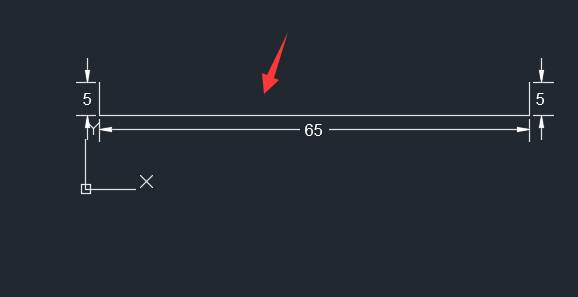
2、然后再使用F倒圆角工具,进行到R2的圆角出来。
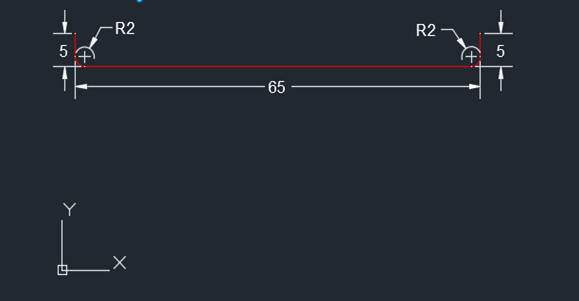
3、然后使用PE多段线命令,把绘出图的线进行组合成一条多段线出来。
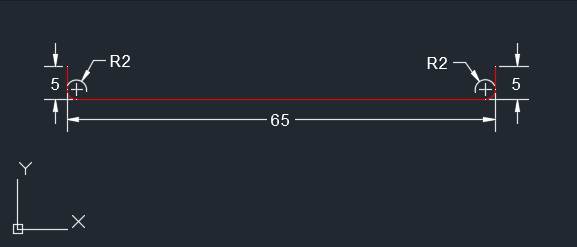
4、然后点击左上边的前视图,再点西南等轴测。
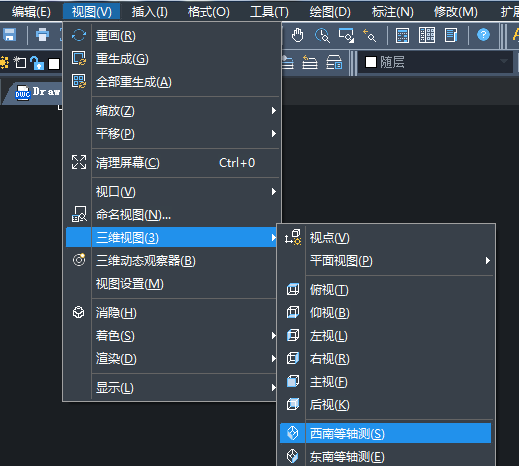
5、然后在前视图西南等轴的模式下,在红线的前端绘制一个小圆出来。
6、然后在右下角,点击空间模式,选三维基础模式。
7、然后就可以选三维拉伸图标工具。
8、选择要拉伸的对象,选择路径的模式,选多段线为路径线。
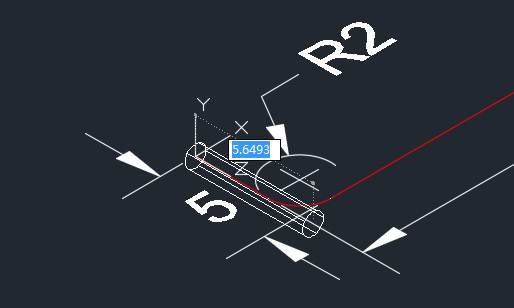
9、拉伸后,点击真实,这样就实体效果出来了。
这样小管道就绘制成功了,大家赶紧去尝试一下吧。
点击排行
 CAD多种快速移动图形的方法
CAD多种快速移动图形的方法










